Comment réparer un système iOS avec ReiBoot
iOS est sans aucun doute le meilleur système d'exploitation mobileNéanmoins, il arrive parfois que notre iPhone, iPad ou iPod touch rencontre des problèmes. Ces problèmes peuvent survenir après une mise à jour vers un nouvel iOS 12, un jailbreak ou des dégâts physiques. Vous pouvez toujours redémarrer ou utiliser la restauration en mode récupération pour résoudre ces problèmes, mais pas pour les problèmes graves. Pour la plupart des problèmes système, vous devez réparer le système iOS pour vous en débarrasser complètement. Tenorshare ReiBoot est un outil de récupération du système iOS processionnel qui permet de réparer le système iPhone en 10 minutes et de résoudre la quasi-totalité des problèmes bloqués sur iOS.
Guide vidéo: Comment utiliser ReiBoot for iOS System Repair
Étape 1: Téléchargez et installez ReiBoot sur votre PC ou Mac
Téléchargez et installez ReiBoot sur votre ordinateur, puis exécutez le logiciel et connectez l'iPhone à l'ordinateur. Cliquez sur "Réparer le système d'exploitation" une fois le périphérique reconnu.

Étape 2: Cliquez sur "Démarrer la réparation" pour continuer
Ensuite, vous verrez une interface comme ci-dessous, cliquez sur "Démarrer la réparation" pour continuer si votre appareil iOS ne fonctionne pas correctement.

Remarque:
1. Si votre iOS ne peut pas être détecté, ReiBoot vous guidera pour mettre d'abord votre iPhone en mode de récupération pour le faire détecter.

2. Cependant, lorsque l'appareil ne s'affiche toujours pas, même en mode de récupération, vous pouvez cliquer sur le lien "entrer en mode DFU" pour savoir comment mettre l'iPhone en mode DFU.

3Par défaut, Tenorshare ReiBoot Pro utilise le mode de récupération système standard. Ce mode de récupération ne provoque aucune perte de données et est donc recommandé. Toutefois, si vous ne parvenez pas à réparer le système iOS en mode standard, vous pouvez choisir "Réparation en profondeur". Ce mode de réparation avancé peut réparer le système plus profondément mais il effacera toutes les données de votre appareil.

Étape 3: Télécharger le progiciel
Vous accédez ensuite à l'écran de téléchargement du micrologiciel. Vous pouvez cliquer sur "Parcourir" pour définir le chemin de sauvegarde du micrologiciel. Cliquez ensuite sur "Télécharger" pour lancer le téléchargement du package du micrologiciel iOS 12.
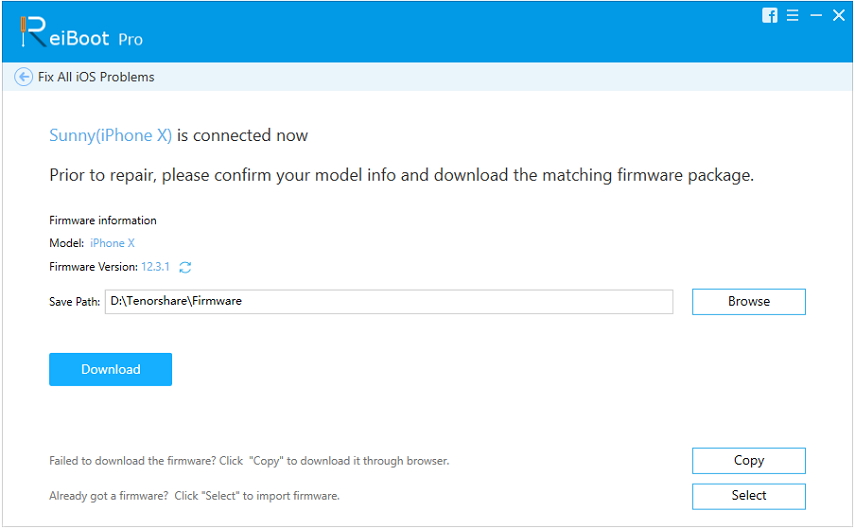
Conseils:
Si vous ne parvenez pas à télécharger le progiciel ici, vous pouvez cliquer sur "Copier" pour le télécharger via le navigateur.
Pour les personnes ayant déjà téléchargé le progiciel sur un ordinateur, cliquez simplement sur "Sélectionner" pour importer le micrologiciel manuellement.

Le progiciel est environ 2,5 Go, cela peut donc prendre un certain temps.

Étape 4: démarrez la récupération du système iOS
Une fois le package du micrologiciel téléchargé sur l'ordinateur, vous pouvez cliquer sur "Démarrer la réparation" pour lancer la récupération du système.

L'ensemble du processus prendra environ 10 minutes; ne déconnectez pas l'appareil pendant le processus. Une fois le processus de réparation terminé, votre appareil iOS démarrera normalement.










